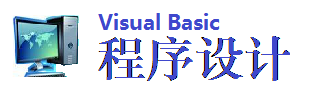VB 神童教程第二章第七节——列表框控件
Visual Basic 提供了列表框控件(ListBox)以供用户进行多个项目的选择。在工具箱面板上,列表框控件的图标如图一所示:

图一
默认的列表框控件名为 ListX(X为阿拉伯数字 1、2、3,等等),规则的命名方式为:LstX(X为用户自定义的名字,如 LstName、LstUser,等等)。
一、列表框控件的主要属性:
列表框中可以有多个项目供选择,用户通过单击某一项选择自己所需要的项目,如果项目太多,超出了列表框设计时的长度,则自动增加竖向滚动条,如图二:

图二
除了一些常见的诸如 Font 、Height、Left、Width、Enabled、Name 等属性外,列表框还有一些特殊的属性:
1、List(列表)属性:
List 是列表框最重要的属性之一,其作用是罗列或设置表项中的内容。可以在界面设置时直接输入内容,如图三:

图三
在程序运行时,列表框中所有的选项,都可以通过 List(下标值) 的形式表示。比如列表框中的第一项,用 List(0)表示,列表框中的第二项,用 List(1)表示,列表框中的第十项,用 List(9)表示,以此类推。
大家注意,列表框中的第一项,是 List(0) ,而不是 List(1) 。
<1>、List() 属性的使用是非常灵活的,比如我们要从如图二的列表框(Lst1)中取出第三项内容,可以用下面的代码做到:A$ = Lst1.List(2)
其中,A 是一个变量;$ 指明了这个变量的类型:字符串型;这句话的意思是:将 Lst1 列表框中第三项(List(2))取出来然后赋值给字符串变量 A 。
象上面这种赋值办法,在 VB 中是非常普遍的,又如以前我们学到的:
LblShow.Caption = "Visual Basic",这句话是指将 Visual Basic 这个字符串赋值给 LblShow 标签控件并作为其标题。
紧接上面的内容,假设我们用一个标签显示出刚才取出的表项:
LblShow.Caption = A$
那么显示的结果正是我们取出的选项。
可见,取出某个列表框中的某一表项并将其赋值给某个变量,代码如下:
字符串变量 = 列表框名称.List(X) ,其中,X 是下标。
<2>、通过 List() 改变原有表项:假设我们要将如图二的列表框中第三项内容改为“跟我学 VB”,只需输入下面的代码即可:
Lst1.List(2) = "跟我学 VB"
上句话的意思是将“跟我学 VB”字符串赋值给 Lst1 并作为其第三项的内容。
结果如图四:

图四
可见,要修改某个列表框中某一选项:
列表框名称.List(X) = "欲修改成的内容" ,其中,X 是下标。
2、ListCount 属性:
本属性返回列表框表项数量的数值,只能在程序运行时起作用。比如:一个有着四种选项的列表框,那么 ListCount 就为 4 ;一个列表框有五个选项,那么 ListCount 就为 5 。
返回一个列表框的表项数量值并将其赋值给某个变量,代码如下:
数值型变量 = 列表框名称.ListCount
比如要返回图二列表框的 ListCount:
X% = Lst1.ListCount ,其中,X 是变量,% 表示X是整数类型的变量。
3、ListIndex(索引)属性:
本属性用来返回或设置控件中当前选择项目的索引号,只能在程序运行时使用。第一个选项的索引号是 0 ,第二个选项的索引号是 1 ,第三个选项的索引号是 2 ,依此类推,ListCount 始终比最大的 ListIndex 值大 1 。当列表框没有选择项目时, ListIndex 值为 -1 。
在程序中设置 ListIndex 后,被选中的项目呈反相显示,如图五:

图五
在列表框控件的所有属性中,本属性是非常重要的,因为一个列表,事先你并不知道用户将要选择哪一条项目,这时,只有根据 ListIndex 返回的数值,我们才能让程序针对用户的选择做出适当的反应。
返回 ListIndex 的代码如下:
X% = 列表框名称.ListIndex
联想:根据前面的知识我们知道,要取出第三项内容,代码如下:
A$ = Lst1.List(2)
假设现在选中的是第三项,但我们事先不知道用户要选择这一项,那么又应该如何访问这第三项呢?
代码如下:A$ = Lst1.List(Lst1.ListIndex) 此时,Lst1.ListIndex 等同于 2 。
仔细想一想,为何要如此书写?
4、Columns(列)属性:
本属性用来确定列表框的列数,当值为 0 时,所有项目呈单列显示;当值为 1 或者大于 1 ,项目呈多列显示。Columns 属性只能在界面设置时指定。如图六:

图六
默认状态时,如果项目的总高度大于列表框的高度,那么列表框右边会自动增加一个垂直滚动条,用来上下移动列表框。
5、MultiSelect(多重选择)属性:
本属性决定了选项框中的内容是否可以进行多重选择,只能在界面设置时指定,程序运行时不能予以修改。如图七:

图七
MultiSelect 共有三个值:0 ,不允许多项选择,如果选择了一项就不能选择其他项;1 ,允许多重选择,但功能不如 2 ,可以用鼠标或空格选择;2 ,功能最强大的多重选择,可以结合 Shift 键或 Ctrl 键完成多个表项的多重选择。方法是:单击所要选择的范围的第一项,然后按住 Shift 键,再单击选择范围最后一项。
6、Style(类型)属性:
本属性决定了列表框的外观,共有两个值:1 ,Standard ,即为标准型,如图八:

图八
2 ,CheckBox ,复选框型,如图九:

图九
本属性只能在界面设置时确定。
7、Selected(选中)属性:
本属性返回或设置在列表框控件中某项目是否选中的状态。选中时,值为 True ;未被选中,值为 False 。
代码规则如下: 列表框名称.Selected(索引值) = True/False
注意,索引号其实是项目的下标值,如果是第三项,那么索引值是 2 ,如果是第十项,那么索引值是 9 ,以此类推。
例一:
有如图十这样一个应用程序:

图十
列表框(LstName)中是人物的名称,用户选择不同的名字,下面的标签(LblShow)自动显示此人的相关信息。
源代码如下:
| Private Sub LstName_Click() If LstName.Selected(0) = True Then LblShow.Caption = "马拉多纳是阿根廷的球星" ElseIf LstName.Selected(1) = True Then LblShow.Caption = "贝肯鲍尔是德国的球星" ElseIf LstName.Selected(2) = True Then LblShow.Caption = "罗纳尔多是巴西的球星" Else LblShow.Caption = "贝克汉姆是英国的球星" End If End Sub |
本程序是根据用户选择的不同,在标签按件中显示不同的信息;另外,我们用到了前面学到的 If ···Then··· ElseIf··· End If 语法。
8、SelCount(选中项目数量):
只有当 MultiSelect 属性值为 1 或 2 时,本属性才起作用,用来读取列表框中所选项目的数目,通常与 Selected 一起使用,以处理控件中的所选项目。
二、列表框控件的主要事件:
列表框控件主要接收 Click 与 DblClick ,如例一。
三、列表框控件的方法:
1、增加项目:AddItem
用 AddItem 可以为列表框增加项目,代码规则如下:
列表框名称.AddItem 欲增项目[,索引值]
其中,索引值是可选项,是指欲增项目放到原列表框中的第几项,如放在第三项,那么索引值是 2 ,放在第五项,索引值则是 4 。
假设我们要在如图十这样的程序中增加项目:LstName.AddItem "郝海东",4
2、清除所有:Clear
用 Clear 可以清除列表框中所有的内容,代码如下:
列表框名称.Clear
3、删除选项:RemoveItem
此方法可以删除列表框中指定的项目,代码如下:
列表框名称.RemoveItem 索引值
其中,索引值是必须的,表示欲删除哪一个项目。
同样如图十的程序,假设我们要删除第三个项目,代码如下:
LstName.RemoveItem 2
联想:对于任意一个列表框,要删除已经选中的项目,代码如下:
列表框名称.RemoveItem 列表框名称.ListIndex
比如:LstName.RemoveItem LstName.ListIndex
为什么这样写?请大家仔细想想。
四、知识点:
1、本节的难点在于 List() 、ListIndex ,请大家一定要把它们吃透。
2、本节提到了变量,关于它们的详细情况,我们将在以后学习,目前大家只需要知道,这里的变量只是个临时工,主要用来储存一些临时数据。